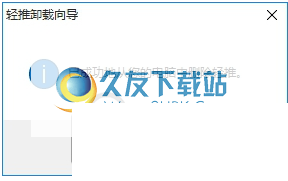暂无资源
GeekUninstaller是一款专业的电脑软件卸载软件。对于电脑里的无用软件你可以使用GeekUninstaller轻松完全删除。安装应用程序软件时,用户不需要使用它来进行卸载,但是某些软件在卸载...
基本信息
评分 8
GeekUninstaller是一款专业的电脑软件卸载软件。对于电脑里的无用软件你可以使用GeekUninstaller轻松完全删除。安装应用程序软件时,用户不需要使用它来进行卸载,但是某些软件在卸载后仍会在计算机上留下垃圾,而某些软件无法卸载,这会占用计算机的内存。如果还遇到此类问题,则可以在计算机上运行小编推荐的软件。它可以一键删除计算机列表中的垃圾文件,即使您顽固地卸载了不成功的软件,也可以被强制清除!
支持强制删除应用程序
也可以快速删除条目
注册表项信息信息删除
同时选择安装文件夹,支持快捷键
应用可以通过Google搜索来搜索应用
自定义您需要使用的语言
导出可以成为HTML
根据软件提示完全卸载软件
不会保留任何软件垃圾
并且还可以完成强制性的软件卸载,包括残留垃圾等。
还支持在Windows应用商店中卸载各种应用程序
查找功能使用户可以找到您需要处理的应用程序
它还支持显示占用的空间量
1.在此站点上下载所需的文件,单击以找到“geek.exe”,然后双击运行;

2.进入软件主界面,并支持在计算机中显示成功安装的应用程序;

3.选择应用程序后,单击鼠标右键以显示右键菜单功能;
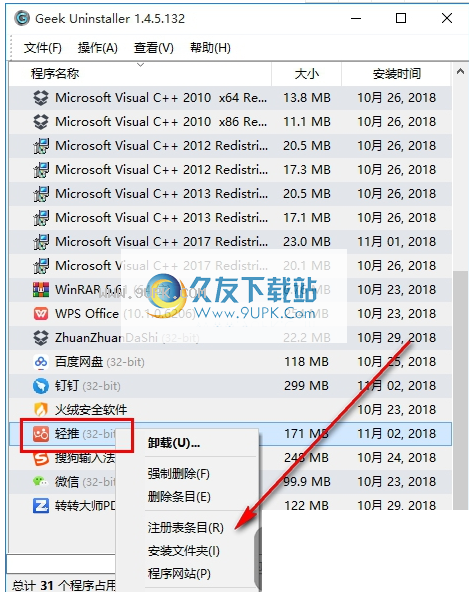
4,在卸载向导的操作窗口中,单击“确定”继续卸载软件;
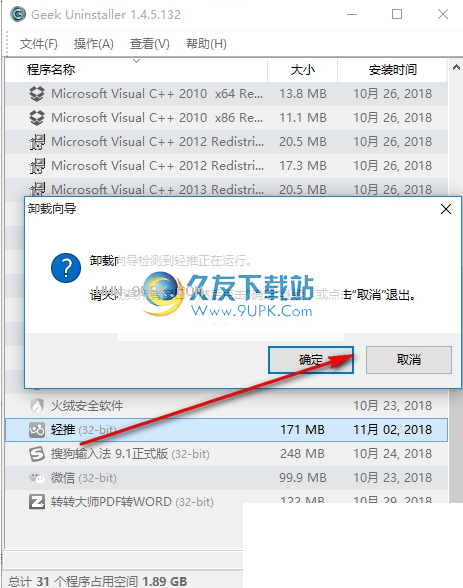
5.如果软件正在运行,是否需要卸载?单击确定;
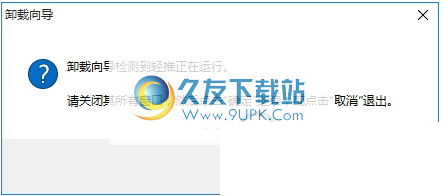
6.确定要完成删除软件和所有组件的操作,然后单击“是”。
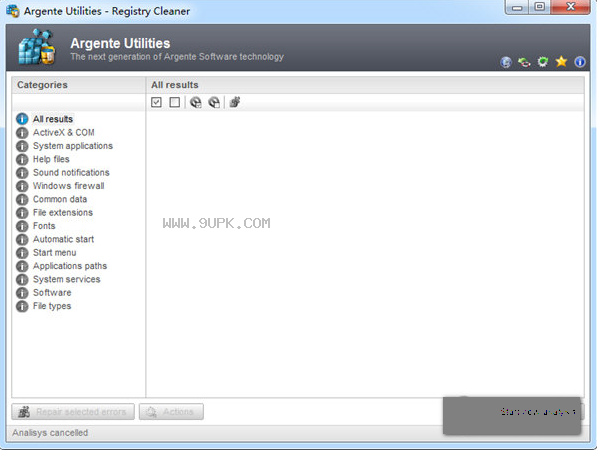
7.软件的卸载已完成,可以在一段时间内完成卸载;
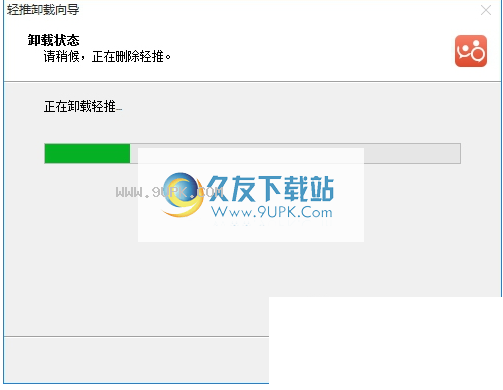
8.所有卸载均已完成,单击确定;